Microsoft Office 2013是一款运行在Windows操作系统上的办公软件,是一款老版软件,但是却是最为经典的一个版本,现在Microsoft Office也更新了很多的版本,但是可能对于一部分人来说还是更喜欢Microsoft Office 2013,今天小编就为大家带来这款软件的详细介绍。Microsoft Office 2013特别强调在平板上使用的便利性,无论是用手指、鼠标、触控笔还是键盘,都能简单地操作。Microsoft Office 2013包括Word、PowerPoint、Excel、Outlook、OneNote、Access、 Publisher和Lync。它实现了云端服务、服务器、流动设备和 PC客户端、Office 365、Exchange、SharePoint、Lync、Project 以及Visio同步更新,不再支持XP和Vista操作系统!它采用全新人性化设计,完美支持包括平板电脑在内的 Windows 设备上使用触控、手写笔、鼠标或键盘进行操作。新版 Office2013 在支持社交网络的同时,提供包括阅读、笔记、会议和沟通等现代应用场景,并可通过最新的云服务模式交付给用户。设计时向多个方向演变的,一方面,它没有不顾一切让人使用Metro,而是缓慢地让人使用Metro式程序,第二方面,它让人们更习惯云服务。第三方面,它主要针对现有程序的扩展,而不是二级替代品。欢迎需要的朋友来本站免费下载使用!~
PS:本次小编带来的是“Microsoft Office 201332/64位 完整免费版”,欢迎下载!~
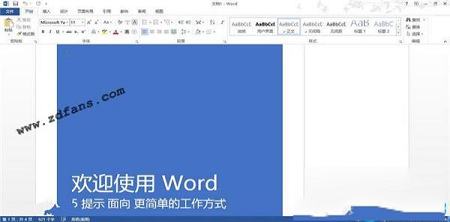
触控、笔控 - 支持滑动文件、两指缩放等大家习以为常的触控操作,也支持手写自动转换文字。
新的 Windows 8 App - 内含 OneNote 和 Lync 两个专为 Windows 8 设计的 App
Windows RT 版 - Word、Excel、PowerPoint、OneNote 四个软件都有 RT 版。
Skype - 内置 Skype 的功能,方便合作。
编辑 PDF 文件(Word)
演说者画面(PowerPoint)
2、Office 2013中的新的开始屏幕显示了一系列的文档选项;
3、Office 2013应用程序被默认保存至SkyDrive或SharePoint;
4、用户可以使用Backstage视图中的账户标签去添加和管理链接的账户,例如SkyDrive、Facebook和Twitter;
5、Office 2013中的一些新功能是专门针对触摸屏优化的;
6、在Word 2013中,用户可以直接打开和编辑PDF文件,无需将其转换为另一种格式;
7、PowerPoint中的新任务窗格在屏幕上显示格式化功能,用户可以轻松对其进行访问;
8、Excel中的图表工具可以对您所选择的数据进行分析,并提供相应的图表去显示数据;
9、用户可以直接在Office 2013应用程序中通过在线资源搜索和导入图像;
10、当您在线保存您的Office文档之后,您可以随时自任何设备对它们进行访问,通过PC、平板电脑中的Office 2013或WebApps。
这是一项Office 2013新增的功能,对于那些与篇幅巨大的Word文档打交道的人而言,这无疑会提高他们的工作效率。用户可以直接定位到上一次工作或者浏览的页面,无需拖动“滚动条”。
2、内置图像搜索功能
在网络上搜索出图片然后插入到PowerPoint演示文稿中并不轻松。微软也考虑到了用户这方面的需求,用户只需在Office 2013中就能使用必应搜索找到合适的图片,然后将其插入到任何Office文档中。
3、Excel 快速分析工具
对于大多数用户而言,用好的方法来分析数据和呈现出数据一直是一个令人头疼的问题。Office 2013有了Excel快速分析工具,这问题就变得简单多了,用户输入数据后,Excel将会提供一些建议来更好地格式化、分析以及呈现出数据等等。即使是一些资深Excel用户都会非常喜欢这一功能。
4、大为改善的操作界面
Office 2013对操作界面作出了极大的改进,将Office 2010文件打开起始时的3D带状图像取消了,增加了大片的单一的图像。Office 2013的改善并仅做了一些浅表的工作。其中的“文件选项卡”已经是一种的新的面貌,用户们操作起来更加高效。例如,当用户想创建一个新的文档,他就能看到许多可用模板的预览图像。
5、PDF文档完全编辑
PDF文档实在令人头疼,说它令人头疼是因为这种文档在工作中使用有诸多不便。即使用户想从PDF文档中截取一些格式化或非格式化的文本都令人抓狂。不过有新版的Office 2013套件,这种问题将不再是问题了。套件中的Word能够打开PDF类型的文件,并且用户能够随心所欲地对其进行编辑。可以以PDF文件保存修改之后的结果或者以Word支持的任何文件类型进行保存。
2、找到解压文件中的“exe”文件,点击打开程序;
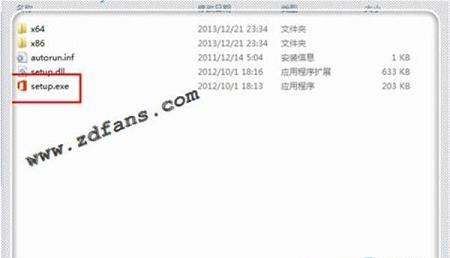
3、进入Office 2013安装页面,选择“我接受此协议的条款”后,点击“继续”安装软件;

4、选择安装Office 2013的文件位置,安装完毕后,直接选择关闭选项卡,即可安装Microsoft Office 2013。

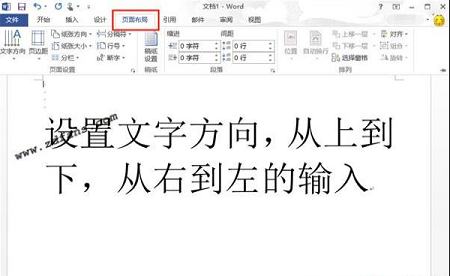
2、点击文字方向,在下面列表中有三种默认的方向供我们使用,但我们这里不使用系统提供的,去直接设置,所以就点击最下面的文字方向选项...

3、点击文字方向选项...后,就打开文字方向 - 主文档设置对话框,如下图所示
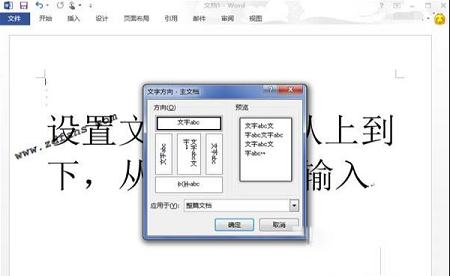
4、我们可以看到总共有5中方向可以设置,每设置一种方向后,在右边都会出现对于的效果的预览,在这里我们选择从上到下从右到左的方向
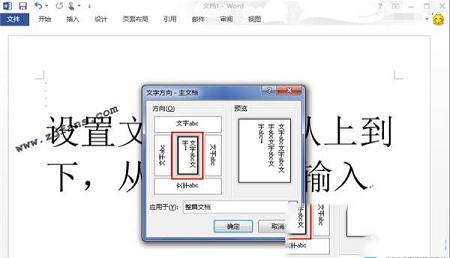
5、在应用于后面的下拉列表框中,我们可以有两种选择方式,其中插入点之后,将只设置当前光标所在位置之后的已存在的字符或者将要输入的字符的方向。
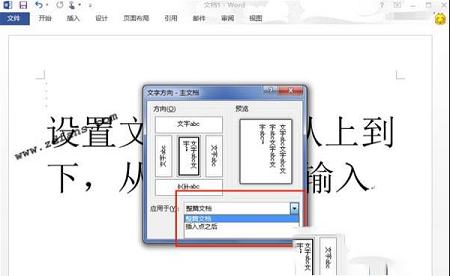
6、设置好方向后,返回到office 2013Word文档中,我们可以看到文字的方向都已经改成从上到下从右到左的方向了
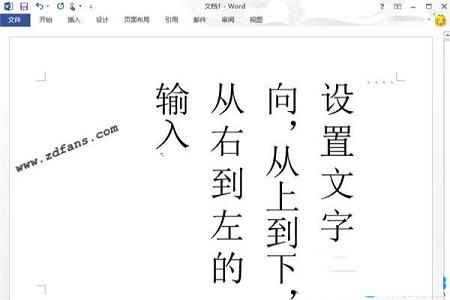
二、office 2013怎么查看是否激活?
1、首先,我们打开Office 2013其中的一个软件,比如说打开word2013,打开后点击菜单栏上的;文件。
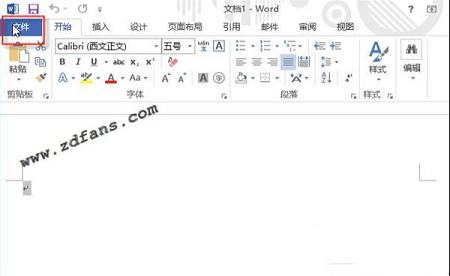
2、然后在左侧那边,找到账户点击一下
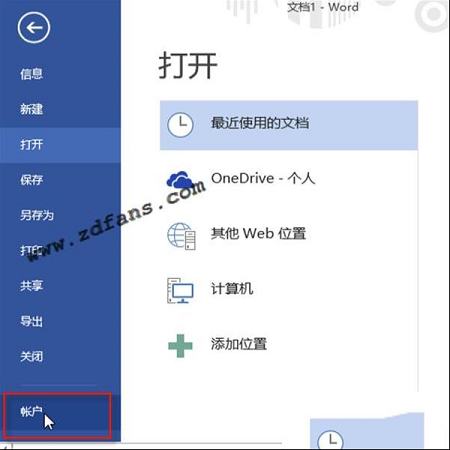
3、然后我们就会看到产品信息。如果有显示激活的产品那么该office 2013就是激活的。如果显示需要激活,那么就是还没有进行激活或者是激活失败。
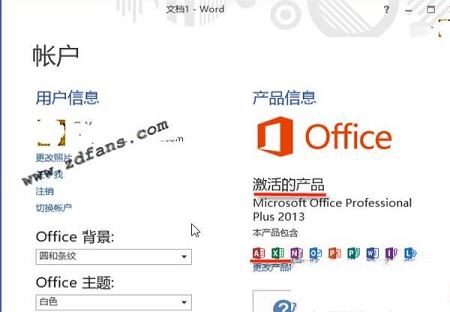
Microsoft Office 2013与WPS Office 2013哪个好用?
一、在对两者进行比较之前,相信第一个遇到的问题就是安装,在WPS和Office 2013安装上,相信很多朋友都会倾向于选择使用WPS。
1、 WPS文件小目前最新的版本安装文件也不到50M,安装后文件占用空间也不到200M,不怎么占用内存和空间。而Office 2013安装文件就将近800M了,安装之后想必空间也占用的不少
2、而这并不是主要选择的依据,更主要的是WPS推出了个人免费版,而Office 2013则依旧需要收费,这也是很多人会选择WPS的原因之一。
二、而接下来要考虑到的就是实用性了,都知道Office 2013组件相当强大,包含了Word、PowerPoint、Excel、Outlook、Access、InfoPath、OneNote、Publisher、 Project、Visio 、Lync、Sharepoint等等多款组件,可以说各个都是功能强悍,不过平常能用到的不多。
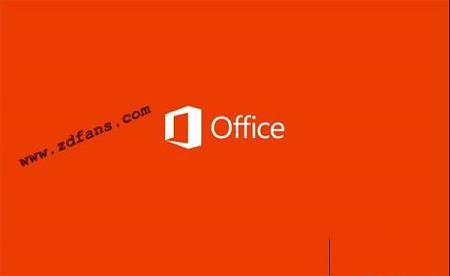

PS:本次小编带来的是“Microsoft Office 201332/64位 完整免费版”,欢迎下载!~
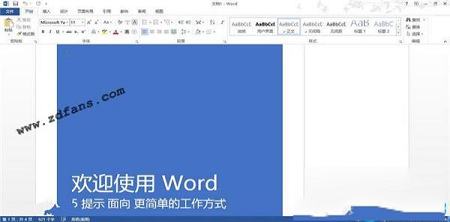
功能特点
Microsoft Office 2013一些主要新功能的列表:触控、笔控 - 支持滑动文件、两指缩放等大家习以为常的触控操作,也支持手写自动转换文字。
新的 Windows 8 App - 内含 OneNote 和 Lync 两个专为 Windows 8 设计的 App
Windows RT 版 - Word、Excel、PowerPoint、OneNote 四个软件都有 RT 版。
Skype - 内置 Skype 的功能,方便合作。
编辑 PDF 文件(Word)
演说者画面(PowerPoint)
新功能
1、简洁的Modern风格的用户界面;2、Office 2013中的新的开始屏幕显示了一系列的文档选项;
3、Office 2013应用程序被默认保存至SkyDrive或SharePoint;
4、用户可以使用Backstage视图中的账户标签去添加和管理链接的账户,例如SkyDrive、Facebook和Twitter;
5、Office 2013中的一些新功能是专门针对触摸屏优化的;
6、在Word 2013中,用户可以直接打开和编辑PDF文件,无需将其转换为另一种格式;
7、PowerPoint中的新任务窗格在屏幕上显示格式化功能,用户可以轻松对其进行访问;
8、Excel中的图表工具可以对您所选择的数据进行分析,并提供相应的图表去显示数据;
9、用户可以直接在Office 2013应用程序中通过在线资源搜索和导入图像;
10、当您在线保存您的Office文档之后,您可以随时自任何设备对它们进行访问,通过PC、平板电脑中的Office 2013或WebApps。
软件特点
1、自动创建书签这是一项Office 2013新增的功能,对于那些与篇幅巨大的Word文档打交道的人而言,这无疑会提高他们的工作效率。用户可以直接定位到上一次工作或者浏览的页面,无需拖动“滚动条”。
2、内置图像搜索功能
在网络上搜索出图片然后插入到PowerPoint演示文稿中并不轻松。微软也考虑到了用户这方面的需求,用户只需在Office 2013中就能使用必应搜索找到合适的图片,然后将其插入到任何Office文档中。
3、Excel 快速分析工具
对于大多数用户而言,用好的方法来分析数据和呈现出数据一直是一个令人头疼的问题。Office 2013有了Excel快速分析工具,这问题就变得简单多了,用户输入数据后,Excel将会提供一些建议来更好地格式化、分析以及呈现出数据等等。即使是一些资深Excel用户都会非常喜欢这一功能。
4、大为改善的操作界面
Office 2013对操作界面作出了极大的改进,将Office 2010文件打开起始时的3D带状图像取消了,增加了大片的单一的图像。Office 2013的改善并仅做了一些浅表的工作。其中的“文件选项卡”已经是一种的新的面貌,用户们操作起来更加高效。例如,当用户想创建一个新的文档,他就能看到许多可用模板的预览图像。
5、PDF文档完全编辑
PDF文档实在令人头疼,说它令人头疼是因为这种文档在工作中使用有诸多不便。即使用户想从PDF文档中截取一些格式化或非格式化的文本都令人抓狂。不过有新版的Office 2013套件,这种问题将不再是问题了。套件中的Word能够打开PDF类型的文件,并且用户能够随心所欲地对其进行编辑。可以以PDF文件保存修改之后的结果或者以Word支持的任何文件类型进行保存。
安装说明
1、在本站下载Microsoft Office 2013软件包并解压缩;2、找到解压文件中的“exe”文件,点击打开程序;
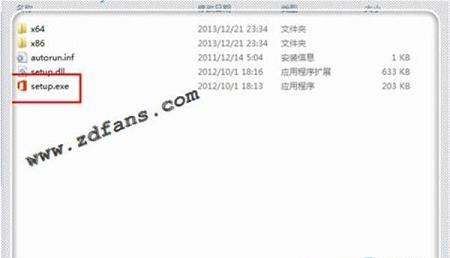
3、进入Office 2013安装页面,选择“我接受此协议的条款”后,点击“继续”安装软件;

4、选择安装Office 2013的文件位置,安装完毕后,直接选择关闭选项卡,即可安装Microsoft Office 2013。

常见问题
1、首先打开office 2013中的word,点击菜单栏中的页面布局菜单项,打开页面布局,我们可以看到第一个就是文字方向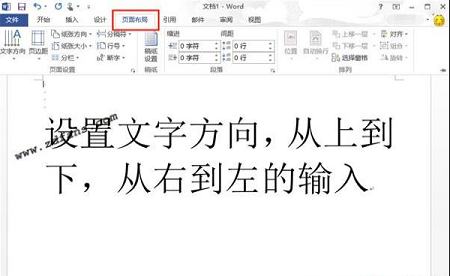
2、点击文字方向,在下面列表中有三种默认的方向供我们使用,但我们这里不使用系统提供的,去直接设置,所以就点击最下面的文字方向选项...

3、点击文字方向选项...后,就打开文字方向 - 主文档设置对话框,如下图所示
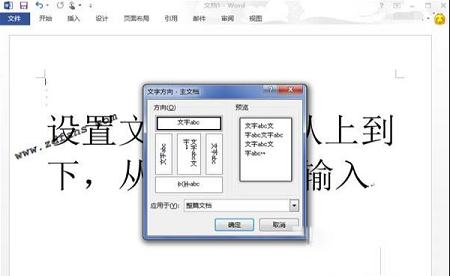
4、我们可以看到总共有5中方向可以设置,每设置一种方向后,在右边都会出现对于的效果的预览,在这里我们选择从上到下从右到左的方向
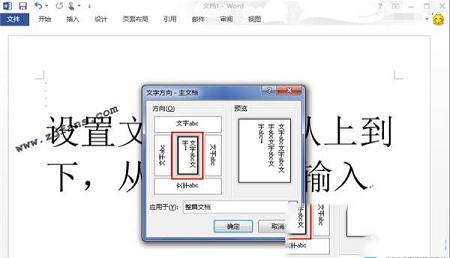
5、在应用于后面的下拉列表框中,我们可以有两种选择方式,其中插入点之后,将只设置当前光标所在位置之后的已存在的字符或者将要输入的字符的方向。
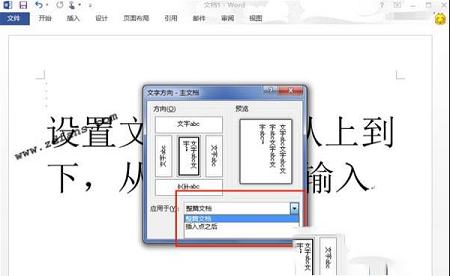
6、设置好方向后,返回到office 2013Word文档中,我们可以看到文字的方向都已经改成从上到下从右到左的方向了
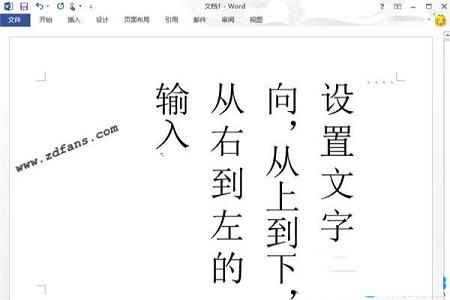
二、office 2013怎么查看是否激活?
1、首先,我们打开Office 2013其中的一个软件,比如说打开word2013,打开后点击菜单栏上的;文件。
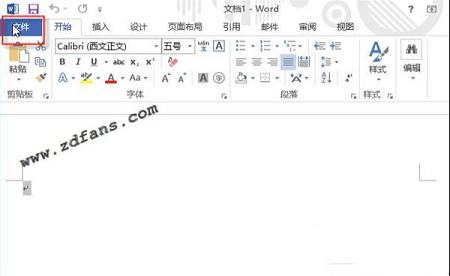
2、然后在左侧那边,找到账户点击一下
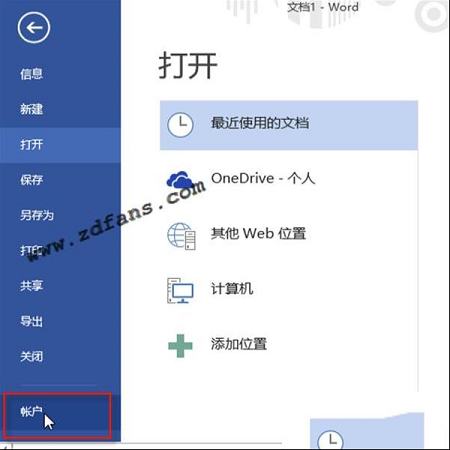
3、然后我们就会看到产品信息。如果有显示激活的产品那么该office 2013就是激活的。如果显示需要激活,那么就是还没有进行激活或者是激活失败。
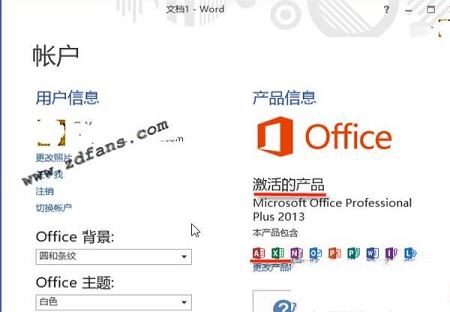
Microsoft Office 2013与WPS Office 2013哪个好用?
一、在对两者进行比较之前,相信第一个遇到的问题就是安装,在WPS和Office 2013安装上,相信很多朋友都会倾向于选择使用WPS。
1、 WPS文件小目前最新的版本安装文件也不到50M,安装后文件占用空间也不到200M,不怎么占用内存和空间。而Office 2013安装文件就将近800M了,安装之后想必空间也占用的不少
2、而这并不是主要选择的依据,更主要的是WPS推出了个人免费版,而Office 2013则依旧需要收费,这也是很多人会选择WPS的原因之一。
二、而接下来要考虑到的就是实用性了,都知道Office 2013组件相当强大,包含了Word、PowerPoint、Excel、Outlook、Access、InfoPath、OneNote、Publisher、 Project、Visio 、Lync、Sharepoint等等多款组件,可以说各个都是功能强悍,不过平常能用到的不多。
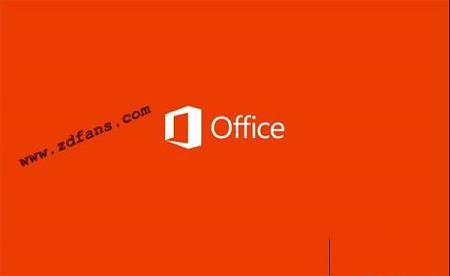

∨ 展开







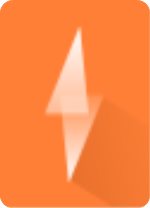

 Pathfinder2019软件破解版 V2019.3 中文免费版
Pathfinder2019软件破解版 V2019.3 中文免费版
 帮管家进销存管理系统 V1.1.1.1 官方版
帮管家进销存管理系统 V1.1.1.1 官方版
 Edit Flag(SketchUp编辑多个组件提醒插件) V2.2.1 官方版
Edit Flag(SketchUp编辑多个组件提醒插件) V2.2.1 官方版
 闪门远程电脑端 V2.4.5 guanfnagb
闪门远程电脑端 V2.4.5 guanfnagb
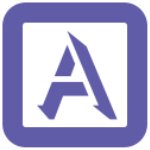 ASP.NET Maker 2021中文破解版
ASP.NET Maker 2021中文破解版
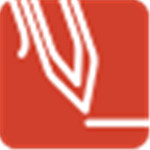 PDF Annotatorv8.0.0.801破解版
PDF Annotatorv8.0.0.801破解版
 ICQ中文绿色版v10.0.38545中文绿色版
ICQ中文绿色版v10.0.38545中文绿色版
 系统变速专家 V2.63 官方版
系统变速专家 V2.63 官方版
 方方格子FFCellv3.6.6中文破解版(含注册机)
方方格子FFCellv3.6.6中文破解版(含注册机)
 村美小站条码生成器v2021电脑版
村美小站条码生成器v2021电脑版
 亿图图示9.4密钥(附激活教程)
亿图图示9.4密钥(附激活教程)
 office2016三合一精简版
office2016三合一精简版
 Microsoft office 2021专业增强版
Microsoft office 2021专业增强版
 WPS绿色版免安装版 2023 V11.8.2.11734 纯净优化版
WPS绿色版免安装版 2023 V11.8.2.11734 纯净优化版
 亿图图示(Edraw Max) 11注册机
亿图图示(Edraw Max) 11注册机
 WPS政府定制版2023 V11.1.0.10700 官方版
WPS政府定制版2023 V11.1.0.10700 官方版